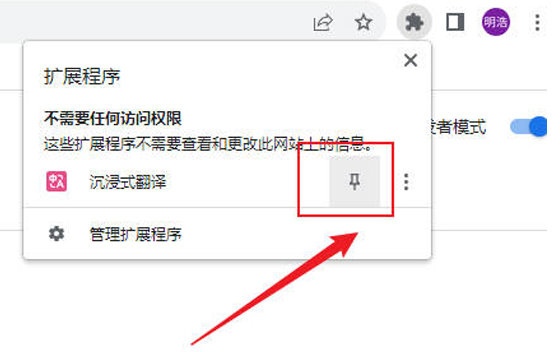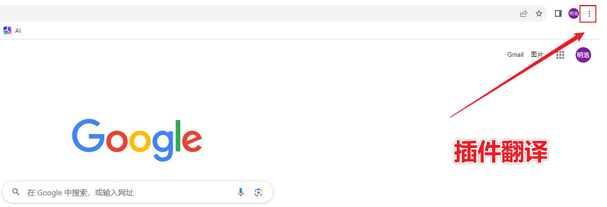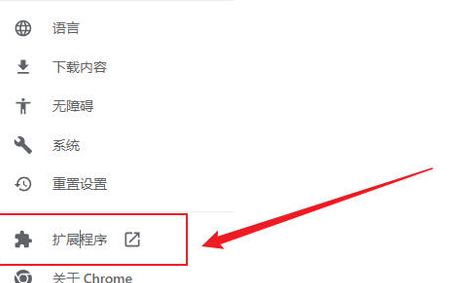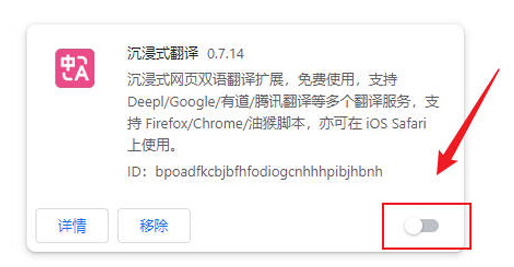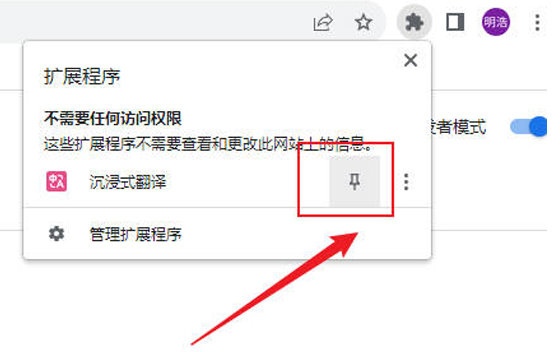我们在使用谷歌浏览器的时候会需要浏览到一些英文网页,这个时候我们就需要翻译插件的使用,但是也有不少的用户们在询问谷歌浏览器翻译插件怎么用?用户们可以直接的点击设置下的扩展程序功能来进行操作就可以了。下面就让本站来为用户们来仔细的介绍一下谷歌浏览器翻译插件使用方法吧。谷歌浏览器翻译插件使用方法1、首先点击右上角三个点进入设置,如图所示。
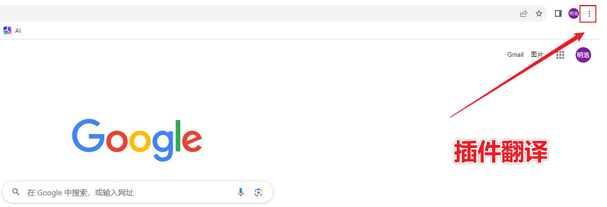
2、在设置底部有一个拓展程序功能点击进入,如图所示。
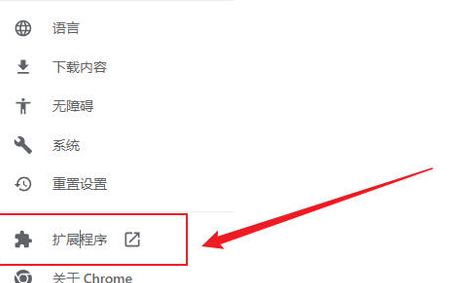
3、进入拓展程序后打开开发者模式,如图所示。

4、开发者模式开启后点击左上角的加载已解压的拓展程序或者有条件的可以去 Chrome 应用商店下载(沉浸式翻译插件),如图所示。

5、加载完插件之后点击插件卡片右下角开启翻译功能,如图所示。
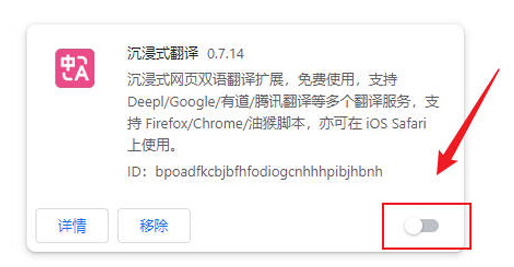
6、点击右上角插件容器找到刚刚安装的插件,点击图钉按钮将插件固定在顶部导航栏,如图所示。